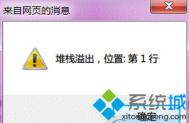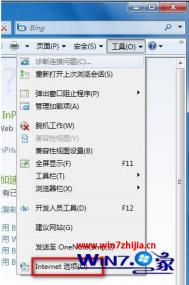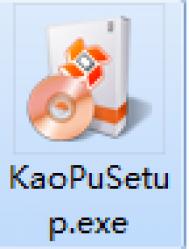Win7打开IE提示“堆栈满溢”的多种解决方案
Win7系统下打开IE浏览器的时候提示堆栈溢出,位置:第1行,出先这种情况一般是IE在往内存中加载数据,数据在内存堆栈中溢出导致的,用户可根据下面的方案进行解决。

方案一:清除IE缓存
1. 打开IE浏览器→点击→ →;
2. 勾选所有选项→点击→ 在确认窗口中点击。(如使用其他浏览器,请用类似方法清除浏览器缓存)

方案二:注册IE组件
同时按下WIN+R键,在运行框中输入"cmd"→按键盘enter(回车)键:
在弹出的黑色窗口中,按顺序输入以下内容,按键盘enter(回车)键,再逐一完成以下全部部件注册:
regsvr32 atl.dll
regsvr32 shdocvw.dll
regsvr32 urlmon.dll
regsvr32 browseui.dll
regsvr32 oleaut32.dll
regsvr32 shell32.dll
regsvr32 jscript.dll
regsvr32 vbscript.dll
regsvr32 mshtmled.dll
regsvr32 CLBCATQ.DLL
regsvr32 cscui.dll
regsvr32 MLANG.dll
regsvr32 stobject.dll
regsvr32 WINHTTP.dll
regsvr32 msxml3.dll
regsvr32 query.dll
regsvr32 jscript9.dll
regsvr32 hlink.dll

方案三:调低cookie隐私等级
打开IE浏览器 → 点击→;
点击→将调为→点击:

方案四:修复注册表(提示:修改注册表有风险,请提前备份数据并在专业人士指导下慎重操作。)
1. 同时按下WIN+R键→在运行框中输入"regedit"→按键盘enter键;
2. 定位到HKEY_ROOTIE.HTTPshell ,双击打开右侧将默认值设置为空→点击。

3. 根据前2个步骤,依次设置如下注册表项
3.1.设置HKEY_CLASSES_ROOTIE.HTTPshellopencommand 默认值为""C:Program FilesInternet Exploreriexplore.exe" -nohome " (64位系统则,设置为"%ProgramFiles(x86)%Internet Exploreriexplore.exe -nohome")(不包括最外层的双引号) 类型为REG_SZ
3.2.设置HKEY_CLASSES_ROOTIE.HTTPshellopenddeexec 默认值为""%1",,-1,0,,,, "(不包括最外层的双引号) 类型为REG_EXPAND_SZ
3.3.设置HKEY_CLASSES_ROOTIE.HTTPshellopenddeexecApplication 默认值为"IExplore " (不包括最外层的双引号) 类型为REG_SZ
3.4.设置HKEY_CLASSES_ROOTIE.HTTPshellopenddeexecTopic 默认值为"WWW_OpenURL" (不包括最外层的双引号) 类型为REG_SZ
3.5.设置HKEY_CLASSES_ROOThttpshellopencommand 默认值为"%programFile%internet exploreriexplore.exe -nohome"(64位系统则,设置为"%ProgramFiles(x86)%Internet Exploreriexplore.exe -nohome")(不包括最外层的双引号) 类型为REG_SZ
3.6. 设置HKEY_CLASSES_ROOThttpshellopenddeexec 默认值为""%1",,-1,0,,,, "(不包括最外层的双引号) 类型为REG_EXPAND_SZ
3.7. 设置HKEY_CLASSES_ROOThttpshellopenddeexecApplication 默认值为"IExplore " (不包括最外层的双引号) 类型为REG_SZ
3.8. 设置HKEY_CLASSES_ROOThttpshellopenddeexecTopic 默认值为"WWW_OpenURL" (不包括最外层的双引号) 类型为REG_SZ
方案五:关闭GPU加速(适用于IE9以上版本)
打开IE浏览器 → 点击→;
点击→勾选→点击。

如果以上诉步骤未能生效,再进入后续步骤。
方案六:重置IE
(说明:如果您使用网络代理或者对浏览器有特殊设置,请保存设置后再进行操作)
打开IE浏览器 → 点击→;
点击→点击→勾选→点击→。

方案七:使用第三方软件修复IE浏览器,如腾讯电脑管家。
1. 打开---选择---点击---在中点击---把鼠标移到---点击。

方案八:安装其他浏览器
如果上面的方法都无法解决问题而又不想太麻烦,可以安装其他浏览器(如:Google Chrome等),并把该浏览器设置为默认浏览器即可。
Win7提示此Windows副本不是正版7601的解决方法

解决方法:
1.预装系统的电脑,如果使用过激活类的软件,是会导致系统的激活信息丢失,从而导致电脑的系统提示此报错。
建tulaoShi.com议:您可以将数据备份了之后,然后使用机器的一键恢复功能来进行初始备份恢复,恢复之后,不要使用第三方的软件来进行激活即可。
2.预装系统的电脑,如果更换过主板之后,预注在主板中的激活信息丢失,也会提示此报错。
建议:您可以带电脑到联想授权的服务网点来进行刷新BIOS的操作即可。
3.预装系统的电脑,在如果基于 Windows 7 的计算机上安装 Windows 7 Service Pack 1 (SP1) 的试用版,则会发生此问题。
建议:可以点击开始按钮,然后单击控制面板,单击卸载程序,之后点击左边的查看已安装的更新,然后找到kb976932的补丁,右击卸载之后安装更新即可。
4.预装系统,如果安装office并使用激活office的软件,是会导致office的激活和系统本身的激活冲突,从而导致系统本身提示此错误。
建议:您可以将数据备份了之后,然后使用机器的一键恢复功能来进行初始备份恢复,恢复之后,安装正版的office进行使用即可。
Win7网络正常但网页显示不全怎么办?
1.首先,在win7电脑中打开自己常使用的浏览器窗口,例如IE浏览器,我们就打开IE浏览器窗口,点击窗口上方的工具-Internet选项。
2.在之后出现的Internet选项窗口中,首先在常规选项卡下的浏览历史记录这里点击删除按钮,这样就可以删除下临时文件和cookie文件了。

3.之后点击浏览历史记录下的设置按钮,进入设置可以看到有个使用磁盘空间调整大小,这个是临时文件图老师的放置位置,如果这个位置的空间过小的话,也会导致网页显示不全,可以试着将这个位置的空间调大一点。

4.除此之外,还可以点击如下图中所示的查看文件按钮,之后就会打开临时文件的文件夹了,将其中不需要的文件全部删除掉,这样也会为临时文件释放一些空间。

Win7/Win8.1免费升级Win10常见问题汇总

1、Win10何时推出?
Win10将于2015年7月29日发布。
2、预订Win10免费升级版有何意义?
我们将在有限时间内为符合条件的Windows7 SP1、Windows 8.1更新和Windows Phone 8.1设备提供Win10免费升级版。这使您能够充分利用这项免费优惠活动,在Win10发布后抢先体验该系统。
3、真的能免费升级吗?
是的。Win10是符合条件的Win7 SP1、Win8.1更新和Windows Phone 8.1设备的免费升级版。该免费升级版在Win10发布后提供一年。在升级后,您就可以尽享Win10了。
4、哪些设备符合免费升级条件?
虽然我们的目的是使运行Win7 SP1、Win8.1更新和Windows Phone 8.1的大多数设备都符合升级要求,但会设定一些硬件/软件要求,并且功能的可用性可能因设备而异。设备必须连接到互联网并启用Windows更新。
注意:您可能需要支付ISP费用。某些版本不在升级范围内,包括Win7企业版、Win8/8.1企业版和Windows RT/RT 8.1。除了此优惠,订阅批量许可的有效软件保证客户还可享受升级到Win10企业级产品/服务的权益。Windows Phone 8.1设备能否升级到Win10可能会因OEM、移动运营商或托管商而异。
5、如何预订免费升级版?
(本文来源于图老师网站,更多请访问https://m.tulaoshi.com)可通过获取Win10应用预订免费升级版。要查找该应用:
• 请单击任务栏最右侧的小Windows图标。
• 单击应用窗口中的预订免费升级版。
• 输入您的电子邮件地址来确认此预订。
• 一切设置完毕。您无需承担任何义务并且可随时取消预订。Win10将在今年晚些时候发布,当该系统可供安装时,您会自动收到通知。
是否需要为我的每台符合条件的设备分别预订?
是的,预订与设备而不是用户相关联,因此,如果您想要为每台设备预订免费升级版,则需要针对每台设备分别完成此过程。
6、获取Win10应用是什么?
获取Win10应用是为支持免费升级而提供的,适用于运行Win7 Service Pack 1 (SP1)和Win8.1更新的PC及平板电脑。该应用可管理预订,提供Win10相关信息以及可检查您的设备是否与Win10兼容的升级顾问。
7、为何看不到获取Win10应用?
大多数运行Win7 Service Pack 1 (SP1)和Win8.1更新的PC上都提供获取Win10应用。
在以m.tulaoshi.com下情况下,您将看不到该应用:
• 您的设备没有运行Win7 SP1或Win8.1更新。
• 需要检查您运行的Windows版本?查看此处查看相关说明
• 您运行的是企业版Windows,该版本不符合此优惠的条件。
• 您的设备上未启用Windows自动更新。
(本文来源于图老师网站,更多请访问https://m.tulaoshi.com)• 您的设备不满足最低系统要求。
• 您的设备未连接到互联网。
• 但是,如果您的设备符合条件,我们将不断研究可改进设备体验的更新(例如发布新驱动程序)。
8、为何总能看到有关Win10的通知?
如果您运行的是Win7 Service Pack 1 (SP1)或Win8.1更新,您可能会定期收到与此处所显示内容类似的通知。这些通知是为了提醒您Win10即将推出,并且您将能够在该系统推出后的指定时间段内安装免费升级版。
9、如果未收到通知,能否继续预订?
并非所有设备都会在同一时间显示通知,因此我们向所有支持的设备推出Win10时可能会有一些延迟。下面列出了您看不到升级通知的另外几个可能的原因:
• 您的设备没有运行Win7 SP1或Win8.1更新。
• 需要检查您运行的Windows版本?查看此处查看相关说明。
• 您运行的是Windows企业版。
• 您的设备上未启用Windows自动更新。
(本文来源于图老师网站,更多请访问https://m.tulaoshi.com)• 您的设备可能不满足最低系统要求。
• 您的设备未连接到互联网。
但是,如果您的设备符合条件,我们将不断研究可改进设备体验的更新(例如发布新驱动程序)。
如果您的设备符合条件,即使您没有收到通知,仍可以预订Win10升级版。只需打开获取Win10应用 即可开始预订。
10、如何确认完成了预订?
如果您输入了电子邮件地址,就会收到确认电子邮件。您还可以通过以下方式查看自己的预订状态:
• 右键单击位于任务栏最右侧的获取Win10应用或Windows图标。
• 选择检查升级状态
11、预订后会发生什么情况?
完成预订后,不需要再回来检查。当Win10可供安装时(预计在2015年7月29日发布),桌面上将会显示与此处所显示内容类似的通知。点击或单击显示的通知,按照说明操作,或者安排在适当的时间安装升级。

12、我的PC或平板电脑能否运行Win10?
如果您运行的是Win7 Service Pack 1 (SP1)或Win8.1更新,则可以使用获取Win10应用中的升级顾问检查您的电脑。该工具会扫描您的设备并告知您该设备是否与Win10兼容。另外,它还会检查桌面应用、互连设备或PC组件是否存在任何已知的兼容性问题。
查看Win10系统要求也是个不错的方法。功能的可用性可能因设备而异。
13、能否在我当前的设备上使用Win10的所有功能?
某些Win10功能将需要高级硬件,并且功能的可用性可能有所不同。
14、我的设备和应用是否与Win10兼容?
我们希望大多数用户都能顺利升级,您可以使用获取Win10应用中的升级顾问检查您的电脑。该工具可发现桌面应用、互连设备或PC组件的已知问题,并显示可能影响您升级的问题。如果有可用于解决这些问题的任何举措,我们会将其列出。请记住,我们无法收集到所有可用应用或设备的相关信息,因此不能保证这是一份包含所有可能出现的兼容性问题的完整列表。
15、Win10升级顾问是什么?
Win10升级顾问可对您的PC或平板电脑进行个性化评估,告知您Win10与您的设备是否兼容。另外,如果它检测到您的桌面应用、互连设备或PC组件存在任何已知的兼容性问题,则会将这些问题列在报告中。如果有任何可用于解决这些问题的举措,我们会将其列出。请记住,我们无法收集到所有可用应用或设备的相关信息,因此不能保证这是一份包含所有可能出现的兼容性问题的完整列表。下面介绍了在获取Win10应用中查找升级顾问的方法。
• 打开位于任务栏最右侧的获取Win10应用。
• 单击菜单图标。
• 单击检查您的电脑。
16、某些内容不兼容意味着什么?
我们的目的是使大多数设备都与Win10兼容并且不会出现重大的不兼容问题。不过,在有些情况下,您可能会碰到这种问题。通常,不兼容问题可归为以下四类:
• 应用不兼容不兼容的应用表明该应用可在您目前的电脑上运行,但可能无法在Win10上正常运行。不兼容的应用可能只存在不重要的功能问题,也可能根本无法运行。在有些情况下,我们可能需要您在升级过程中卸载该应用,因为它会干扰安装过程并阻碍其正常完成。根据应用的不同,您或许可以在升级到Win10后重新安装该应用。
• 设备不兼容不兼容的设备表明该设备可在您目前的电脑上运行,但由于缺少驱动程序支持,可能无法再在Win10上正常运行。这可能导致体验降级(例如显示器不支持高分辨率)或整个设备无法运行。但制造商可在日后为该设备提供支持。某些设备或电脑组件可能对保证Win10正常运行至关重要,如果此类设备不兼容,您将无法升级到Win10。
• 电脑设置您电脑的特定配置可能会使Win10无法安装到该电脑上。在某些情况下,您可以在安装过程中采取一些措施来缓解此问题。而在其他情况下,我们可能要求对Win10执行全新安装,这意味着在完成升级后将只保留您的个人文件。
• Windows Media Center如果您使用Windows Media Center,我们将提醒您Windows Media Center在Win10上不可用。
17、我在升级时将获得哪个版本的Win10?
升级SKU映射
下面的图表描述了在从最初的Win7或Win8版本免费升级时将安装的Win10版本。升级之前,windows.com上将提供Win10家庭版和Win10专业版的功能列表。


* 必须运行最新版本的Win7 (Service Pack 1)才能通过Windows更新获得Win10免费升级版。
** 必须运行最新版本的Win8(Win8.1更新)才能通过Windows更新获得Win10免费升级版。
*** 也适用于Win8.1特定国家/地区版本、Win8.1单语言版、Win8.1(含必应)。
**** Windows Phone 8.1设备能否升级到Win10可能会因OEM、移动运营商或托管商而异
N和KN版本遵循父版本的升级途径(例如,Win7专业版N将升级到Win10专业版)。
某些版本不在升级范围内:Win7企业版、Win8/8.1企业版和Windows RT/RT 8.1。除了此优惠,订阅批量许可的有效软件保证客户还可享受升级到Win10企业级产品/服务的权益。
18、能否取消Win10升级预订?
可以,您可以在安装Win10之前随时取消预订。取消方法如下:
• 右键单击任务栏最右侧的获取Win10应用或Windows图标。
• 选择检查升级状态
• 选择取消预订
19、能否为Windows Phone预订Win10?
此升级/预订过程仅适用于PC和平板电脑。对于大多数Windows Phone 8.1设备,我们将通过OEM、移动运营商和托管商提供Win10升级。敬请关注今年晚些时候发布的更多信息。
20、除了通过微软,还有那些方式可以获得Win10免费升级?
拥有正版Windows设备的中国用户可以通过微软或是Win10升级官方合作伙伴如腾讯,奇虎,取得免费升级。
21、通过腾讯或奇虎升级与通过微软升级有何不同?
若用户通过微软升级,Win10将保留用户原来的设置。若用户通过腾讯或奇虎升级Win10会带有一些定制功能,其范围主要包含杀毒软件与预设的浏览器搜索引擎与浏览器首页等。用户可于成功升级后决定是否保留以上设置。
Win7下如何正确使用内置声卡的USB音箱

使用方法:
1、将音箱连接到电脑的USB接口上,一般情况下,接上USB音箱后,电脑会自动将声卡切换为这个USB声卡,如果系统没有切换可以重启音箱试试,若重启后还是没有切换过来,则点 击系统托盘区的小喇叭图标,可以看到两个声音指示器。正常情况下应该只有一个。

2、点击开始→控制面板→声音,进入系统声音设置界面,只需对着USB声卡点击鼠标右键,选择设置为默认设备和设置为默认通信设备;

3、设置完成后,播放标签下的USB声卡上会打上一个绿色的对勾图标,对着它点击鼠标右键,选择测试,听一下音箱是否有声音,如果有声音则表示设置成功,点击下面的确定即可;

4、现在可以点击系统托盘区的小喇叭图标,就只显示一个音量指示器了,现在通过调节这个音量滑块就可以正常调整音箱的音量;

5、若不想使用外接USB音箱时,只需要将音箱从电脑的USB接口移除,系统就会自动切换到电脑自带的声卡工作,不需要人为设置。下次连接USB音箱时如果再次出现无法正常使用的问题,可参照上面的方法进行解决。
注:目前大部分USB音响在Win7下可自动识别无需再安装驱动,若不能正常识别可查看是否有随机带的驱动光盘,安装测试。